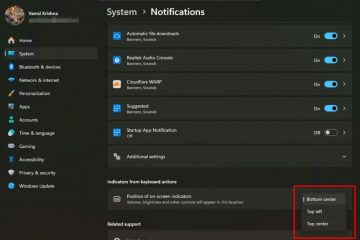Vil du tilbakestille Edge-nettleseren ? Lær hvordan du raskt og enkelt tilbakestiller Microsoft Edge i enkle trinn.
Microsoft Edge er standard nettleseren i Windows 10 og Windows 11. I motsetning til Internet Explorer, er Edge langt overlegen når det gjelder både funksjoner og støtte for nye webteknologier. Faktisk går Microsoft Edge tå til tå med krom og gir til og med bedre ytelse og batterilevetid på bærbare datamaskiner.
Mens den innebygde nettleseren fungerer som det skal mesteparten av tiden, kan det være situasjoner der du vil tilbakestille den til standardinnstillingene. For eksempel har du kanskje tilpasset nettleseren for mye, den er treg, krasjer ofte og mer. Uansett hva din spesifikke grunn er, kan du enkelt tilbakestille Microsoft Edge Browser med bare et par klikk.
p> p> p> p> 10. La oss komme i gang.
Før du begynner
trinn for å tilbakestille Microsoft Edge-nettleseren
trykk på”Windows”-tasten for å åpne start-menyen . Søk for og åpne”“Microsoft “. Alternativ.Go til” tilbakestillingsinnstillinger “-fanen på sidefeltet. Klikk på” gjenopprettingsinnstillingene til standardverdiene “-alternativet. Klikk på” tilbakestill “-knapp. Med at du er i strong med > Detaljerte trinn (med skjermbilder)
Hvis Edge-nettleseren ennå ikke er åpen, kan du åpne den. For å gjøre det, Åpne Start-menyen Ved å trykke på”Windows”-tasten på tastaturet ditt, kan du søke etter” Microsoft Edge “, og klikk” Åpne “. ENGL>”ENKT ENDE NOVERSEREN ER TRØRT PROSS “Ikon (TREETH STROWNER). alternativ. Denne handlingen åpner kategorien Edge Innstillinger.
På innstillingssiden, gå til” tilbakestillingsinnstillinger “-fanen på sidefeltet og klikk deretter på” gjenopprettingsinnstillinger til standardverdiene “-alternativet på høyre panel.
Så snart du klikker på alternativet, vil du se en bekreftelse.
så snart du klikker på alternativet, vil du se en bekreftelse. Klikk på” Reset “-knappen.
tilbakestiller Edge-nettleseren til standardinnstillingene . Etter å ha tilbakestilt, lukk og åpnet nettleseren, og du er god til å gå.
Hvis du har spørsmål eller trenger hjelp, kommenter nedenfor. Jeg hjelper gjerne.
Oppdatering : Denne guiden er oppdatert for å gjenspeile endringene til Microsoft Edge og fjerne instruksjoner relatert til den eldre kantleseren.